লিনাক্স ব্যবহারকারীরা ফটো এডিটিং এর জন্য একটি দারুণ সফটওয়ার ডিস্ট্রিবিউশনের সাথে ফ্রি পেয়ে থাকে। এর নাম GIMP, এই দারুণ সফটওয়ারটিকে অনেকেই ফটোশপের বিকল্প বলে থাকে। ৪০-৫০ হাজার টাকা দামের ফটোশপ ছবি সম্পাদনা বা তৈরির ক্ষেত্রে হয়তো জিম্প এর চাইতেও বেশি কিছু করতে পারে। কিন্তু আমাদের মতো সাধারণ ইউজারদের জন্য Gimp এর মতো শক্তিশালী ফটো এডিটর আর একটাও নেই। এই জিম্প এর একটি গাইডবই ফ্রি পাওয়া যাচ্ছে। এর নাম "Grokking the Gimp" । আগ্রহীরা অনলাইনে পড়তে পারবেন আবার ডাউনলোড করে নিয়ে কম্পিউটারে রেখে দিয়ে অফলাইনেও দেখে নিতে পারবেন।
এই আকর্ষণীয় ই-বইটির অনলাইন সূচীপত্রটি সম্পূর্ণ উদ্ধৃত করার লোভ সামলানো গেল না।
This is a online E-Book on Gimp - the image manipulation program.
* Copyright Notice and Open Publication License
* About the Author
* Contents
* List of Figures
* List of Tables
* Preface
* Acknowledgements
* README
o Book Overview
o Mouse Clicks
o Function Names, Menus, and Keyboard Shortcuts
o Setting up Your Computer to Get the Most from the GIMP
+ Notes on RAM
+ Notes on Video RAM
+ Notes on Swap and GIMP Memory Management
+ Loading Fonts
+ Setting the X Window System to Run More Than 8 bpp
o Sources of Raw Image Materials
o The History of the GIMP
* 1. GIMP Basics
o 1.1 Introducing the GIMP Windows and Dialogs
+ 1.1.1 The Toolbox
+ 1.1.2 The Image Window
+ 1.1.3 The Layers, Channels, and Paths Dialogs
+ 1.1.4 The Dialogs for Color, Brushes, Patterns, Gradients, and Palettes
o 1.2 Loading and Saving Images
o 1.3 Creating New Images
o 1.4 RGB, Grayscale, and Indexed Images
o 1.5 Undoing and Redoing
o 1.6 Recalling the Last Filter Dialog
o 1.7 Copy, Cut, and Paste Buffers
o 1.8 Zoom and New View
+ 1.8.1 Zoom
+ 1.8.2 New View
o 1.9 The Help System
o 1.10 Common Problems and
Frequently Asked Questions
* 2. Review of Layers
o 2.1 Layers and the Role They Play in Images
+ 2.1.1 The Layers Dialog
+ 2.1.2 The Layers Menu
o 2.2 Channels and Their Relationship
to Layers
+ 2.2.1 The Channels Dialog
o 2.3 Layer Creation, Deletion, Duplication, and Organization
+ 2.3.1 Creating New Layers
+ 2.3.2 Raising Layers
+ 2.3.3 Lowering Layers
+ 2.3.4 Duplicating Layers
+ 2.3.5 Deleting Layers
o 2.4 Layer Export and Import
o 2.5 Floats
+ 2.5.1 Automatic Creation of Floats
+ 2.5.2 Explicit Creation of Floats
+ 2.5.3 Anchoring Floats
o 2.6 Manipulating Layers
+ 2.6.1 Positioning Layers
# 2.6.1.1 Moving Layers
# 2.6.1.2 Aligning Layers with Guides
# 2.6.1.3 Toggling the Layer Boundary
+ 2.6.2 Resizing and Scaling
# 2.6.2.1 Image Scaling
# 2.6.2.2 Image Resizing
# 2.6.2.3 Layer Scaling
# 2.6.2.4 Layer Resizing
+ 2.6.3 Flipping
+ 2.6.4 Rotating in 90o Increments
+ 2.6.5 The Transform Tool
# 2.6.5.1 Rotation
# 2.6.5.2 Scaling
# 2.6.5.3 Shearing
# 2.6.5.4 Perspective
o 2.7 Combining Layers
+ 2.7.1 Merging
+ 2.7.2 Flattening
o 2.8 Common Problems and
Frequently Asked Questions
* 3. Selections
o 3.1 The Basic Selection Tools
+ 3.1.1 The Six Selection Tools from the Toolbox
# 3.1.1.1 The Rectangle Select and Ellipse Select Tools
# 3.1.1.2 The Lasso (the Free-Hand Selection Tool)
# 3.1.1.3 The Magic Wand (the Fuzzy Select Tool)
# 3.1.1.4 Bezier Paths
# 3.1.1.5 The Intelligent Scissors
+ 3.1.2 Selection Tool Options
# 3.1.2.1 Antialiasing
# 3.1.2.2 Feathering
# 3.1.2.3 Sample Merged
# 3.1.2.4 Threshold
o 3.2 Combining Selections
+ 3.2.1 Adding
+ 3.2.2 Subtracting
+ 3.2.3 Intersecting
+ 3.2.4 Using Add, Subtract, and Intersect with the Rectangle and Ellipse Selection Tool Features
+ 3.2.5 Moving a Selection Boundary
o 3.3 The Select Menu and Friends
+ 3.3.1 The Invert Function
+ 3.3.2 The All Function
+ 3.3.3 The None Function
+ 3.3.4 The Float Function
+ 3.3.5 The Feather Function
+ 3.3.6 The Sharpen Function
+ 3.3.7 The Shrink Function
+ 3.3.8 The Grow Function
+ 3.3.9 The Border Function
+ 3.3.10 The Save to Channel Function
+ 3.3.11 The By Color Function
+ 3.3.12 The To Path Function
+ 3.3.13 The Toggle Selection Function
+ 3.3.14 Copy, Cut, and Paste
+ 3.3.15 Stroke
o 3.4 The Paths Dialog
+ 3.4.1 The Paths Palette
+ 3.4.2 The Control Point Mode Buttons
+ 3.4.3 The Paths Menu
+ 3.4.4 The Paths Button Bar
o 3.5 Using Selections Effectively
+ 3.5.1 General Selection Tool Guidelines
+ 3.5.2 Tool Conjugation
+ 3.5.3 Using Zoom
+ 3.5.4 Selections and Guides
o 3.6 Common Problems and
Frequently Asked Questions
* 4. Masks
o 4.1 Channel Masks
+ 4.1.1 The Channels Dialog
+ 4.1.2 Saving Selections to Channel Masks
+ 4.1.3 Making Channel Masks Visible
+ 4.1.4 Setting a Channel Mask's Color, Transparency, and Title
+ 4.1.5 The Channels Menu
+ 4.1.6 Combining Channels
+ 4.1.7 Partially Selected Pixels
o 4.2 Layer Masks
+ 4.2.1 Creating a Layer Mask
+ 4.2.2 Manipulating the Layer Mask
o 4.3 Basic Tools for Working with Channel and Layer Masks
+ 4.3.1 Painting Tools
+ 4.3.2 Selection Tools
+ 4.3.3 Gradients
+ 4.3.4 Transparency as a Tool for Editing Masks
+ 4.3.5 Blurring of Masks and Other Effects
o 4.4 Conversions of Selections, Channel Masks,
Layer Masks, and Alpha Channels
o 4.5 Masks and Selections
+ 4.5.1 Using Masks to Refine Selections
+ 4.5.2 The Quick Mask
+ 4.5.3 Finding the Natural Mask
# 4.5.3.1 Working with the Threshold Tool
# 4.5.3.2 The Threshold Tool Versus the Magic Wand
# 4.5.3.3 Threshold and Decompose
o 4.6 Common Problems and
Frequently Asked Questions
* 5. Colorspaces and Blending Modes
o 5.1 The RGB Colorspace
o 5.2 The HSV Colorspace
o 5.3 Relating HSV to RGB
o 5.4 The Subtractive Color Systems CMY
and CMYK
o 5.5 Conversion to Grayscale
o 5.6 The Blending Modes
+ 5.6.1 The Normal, Dissolve, and Behind Blending Modes
+ 5.6.2 The Addition, Subtract, and Difference Blending Modes
+ 5.6.3 The Multiply (Burn), Divide (Dodge), Screen, and Overlay Blending Modes
+ 5.6.4 The Darken Only and Lighten Only Blending Modes
+ 5.6.5 The Hue, Saturation, Value, and Color Blending Modes
o 5.7 Opacity and Transparency
o 5.8 Practical Uses of Blending Modes
+ 5.8.1 Colorization
+ 5.8.2 Realistic Shadows and Highlights
o 5.9 Common Problems and
Frequently Asked Questions
* 6. Touchup and Enhancement
o 6.1 Improving Tonal Range
+ 6.1.1 Highlights and Shadows
+ 6.1.2 Using the Levels Tool
o 6.2 Removing Color Casts
+ 6.2.1 The Curves Tool
+ 6.2.2 Color Correcting by Balancing the Neutrals
+ 6.2.3 Finding the Shadow, Midtone, and Highlight
+ 6.2.4 Other Colors We Know
+ 6.2.5 The Perturbation Technique
+ 6.2.6 Getting More Detail into the Subject
+ 6.2.7 Other Color Correcting Tools
# 6.2.7.1 The Color Balance Tool
# 6.2.7.2 The Brightness-Contrast Tool
# 6.2.7.3 The Hue-Saturation Tool
o 6.3 Repairing Blemishes with the Clone Tool
o 6.4 Sharpening
+ 6.4.1 The Unsharp Mask Concept
+ 6.4.2 A Simplified but Illustrative Example
+ 6.4.3 A Representative Example of Applying
the Unsharp Mask
+ 6.4.4 Unsharp Mask Pitfalls
o 6.5 A Case Study
* 7. Compositing
o 7.1 Project 1: Fish on Holiday!
o 7.2 Project 2: Through the Looking Glass
o 7.3 Project 3: Destination Saturn
o 7.4 Project 4: The Call of the Mermaid
o 7.5 Project 5: Panoramas
+ 7.5.1 Correcting Geometric Distortions
+ 7.5.2 Color and Brightness Matching
+ 7.5.3 Blending
+ 7.5.4 Final Touches
* 8. Rendering Techniques
o 8.1 The Bucket Fill Tool
o 8.2 Gradient Rendering Techniques
o 8.3 The Emboss and Bump map Filters
o 8.4 Shadows
o 8.5 Rendering Project I: Drop Shadow and Punchout
o 8.6 Rendering Project II: A Carved Stencil
o 8.7 Rendering Project III: Chiseled Text
* 9. Web-Centric GIMP
o 9.1 Web Animations
+ 9.1.1 Using GIF Files for Animation
+ 9.1.2 GIMP Layers Can Behave Like Animation Frames
+ 9.1.3 Saving Animations to GIF
+ 9.1.4 A Second Example of Creating a GIF Animation
+ 9.1.5 Animation Optimization
+ 9.1.6 IWarp
o 9.2 Clickable Image Maps
o 9.3 Type Effects
o 9.4 Tileable Backgrounds
o 9.5 Web-Safe Color
+ 9.5.1 Types of Color Distortion
+ 9.5.2 Low-Color Systems and Web Browser
Color Palettes
+ 9.5.3 Converting to Indexed Color
+ 9.5.4 What Is the Best Choice?
o 9.6 Semi-Transparency and Indexed Images
o 9.7 Which Format GIF or JPEG?
* Bibliography
* 10. GIMP Resources
* 11. Keyboard Shortcuts
* Index
- বইটি পড়তে ভিজিট করুন Grokking the Gimp
- সম্পূর্ণ বইটি ডাউনলোড করুন এখানে ক্লিক করে। tar.gz ফাইল। সাইজ ২৬.৯ মেগাবাইট
- জিম্প এর আরও কিছু টিউটোরিয়াল পাবেন এখানে।
- জিম্প এর মূল ওয়েবসাইট।
- জিম্প তৈরি করা হয়েছে লিনাক্সের জন্য। কিন্তু উইন্ডোজ ব্যবহারকারীরাও এটাকে ব্যবহার করতে পারবেন। তাঁরা নতু ভার্সনের জিম্প ডাউনলোড করতে পারবেন এই ঠিকানা থেকে। ভার্সন ২.৬.৭, ফাইল আকার 16423 kB
- মূল ওয়েবসাইটে থাকা টিউটোরিয়াল বা ডকুমেন্টেশনটি পড়ুন এখানে

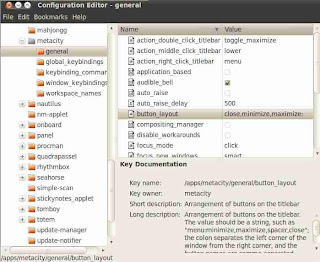
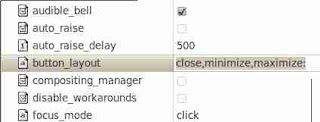 close,minimise,maximise: লেখার উপর ডাবল ক্লিক করুন। লেখার উপযোগী টেক্সটবক্সের মধ্যে :minimise,maximise,close লিখে দিন। বাইরে কোথাও একবার ক্লিক করুন। সেভ হয়ে যাবে।
close,minimise,maximise: লেখার উপর ডাবল ক্লিক করুন। লেখার উপযোগী টেক্সটবক্সের মধ্যে :minimise,maximise,close লিখে দিন। বাইরে কোথাও একবার ক্লিক করুন। সেভ হয়ে যাবে।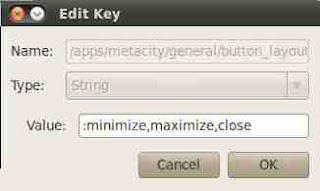 Button Layout লেখার উপরে ডাবল ক্লিক করুন। আলাদা ডায়ালগ বক্স আসবে। এখানে Value লেখা ঘরে লিখুন :minimize,maximize,close এবার OK তে ক্লিক করে পরিবর্তনটুকু সেভ করুন।
Button Layout লেখার উপরে ডাবল ক্লিক করুন। আলাদা ডায়ালগ বক্স আসবে। এখানে Value লেখা ঘরে লিখুন :minimize,maximize,close এবার OK তে ক্লিক করে পরিবর্তনটুকু সেভ করুন।

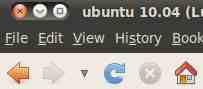



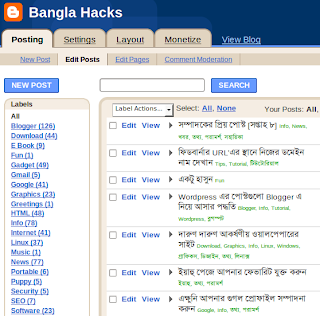
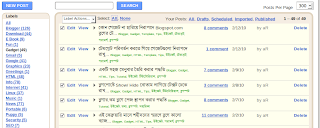





























 Hello, I am Aero River. Like to do web tweaking. :)
Hello, I am Aero River. Like to do web tweaking. :)

